یک اعلان پیام را در Discord میبینید، اما هیچ پیام خواندهنشدهای برای خواندن وجود ندارد؟ برنامه Discord شما ممکن است با مشکلی مواجه شده باشد که باعث هشدارهای پیام ناخواسته شده است. می توانید چند گزینه را اینجا و آنجا در Discord و روی دسکتاپ یا دستگاه تلفن همراه خود تغییر دهید تا مشکل خود را حل کنید. ما به شما نشان خواهیم داد که چگونه این کار را انجام دهید تا دیگر اعلان ناخواسته در Discord نداشته باشید.
برخی از دلایلی که Discord به روش عجیب و غریب فوق رفتار می کند این است که پیام های دریافتی خود را به طور کامل باز نکرده اید، برنامه شما دارای یک نقص جزئی است، فایل های حافظه پنهان برنامه شما خراب است، شما از نسخه برنامه قدیمی استفاده می کنید و موارد دیگر.

بررسی و خواندن همه موارد Discord Messages
قبل از اعمال هرگونه اصلاحی، مطمئن شوید که همه پیام های موجود در حساب Discord شما خوانده نشده را خوانده اید. این امکان وجود دارد که شما یک یا چند پیام خوانده نشده در جایی در لیست پیام های خود داشته باشید که باعث می شود برنامه شما یک نشان پیام خوانده نشده را نمایش دهد.
میتوانید با باز کردن همه پیامهای خوانده نشده در برنامه Discord، این مشکل را برطرف کنید.
در دسکتاپ
در تلفن همراه
تبلیغ اشتراک Nitro Discord را بررسی کنید
اگر همه پیامهای Discord خوانده نشده خود را باز کردهاید، اما همچنان هشدار اعلان را میبینید، ممکن است هنوز به پیام تبلیغاتی نیترو دیسکورد دسترسی نداشته باشید. Discord این پیام را برای همه کاربرانش ارسال کرده است و تا زمانی که این پیام را باز نکرده و بخوانید، نشان اعلان را مشاهده خواهید کرد.
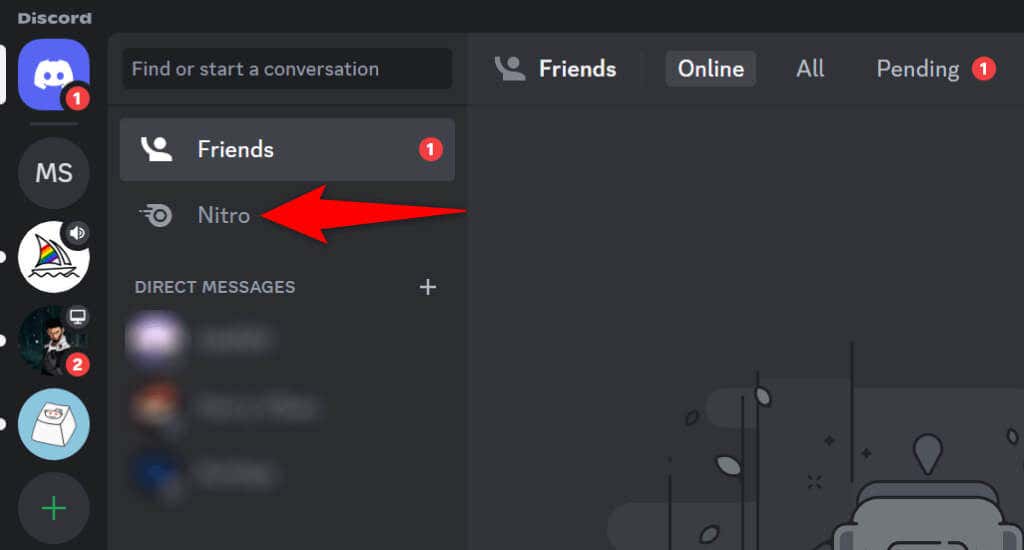
می توانید با باز کردن Discord روی دسکتاپ یا تلفن همراه و انتخاب Nitroاین کار را انجام دهید. هنگامی که به این پیام دسترسی پیدا کردید، هشدار پیام شما باید از بین برود.
Discord را به طور کامل ببندید و مجدداً در دستگاه خود راه اندازی کنید
اگر اعلان پیام شما بدون پیام واقعی باقی بماند، ممکن است برنامه دسکتاپ یا تلفن همراه Discord شما با مشکل مواجه شده باشد. چنین اشکالات برنامه می تواند باعث بسیاری از مشکلات تصادفی شود، از جمله نمایش هشدارهای پیام زمانی که هیچ پیامی برای خواندن ندارید..
میتوانید این مشکلات جزئی برنامه را با برنامه Discord خود را ترک کرده و مجدداً راه اندازی کنید حل کنید.
در ویندوز 11 و 10
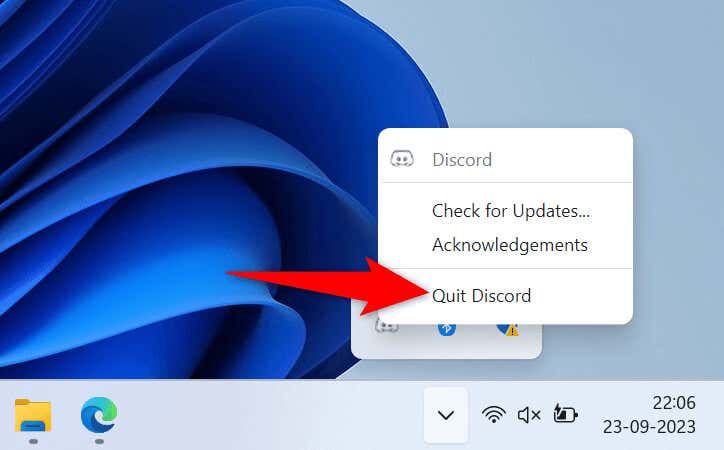
در macOS
در Android
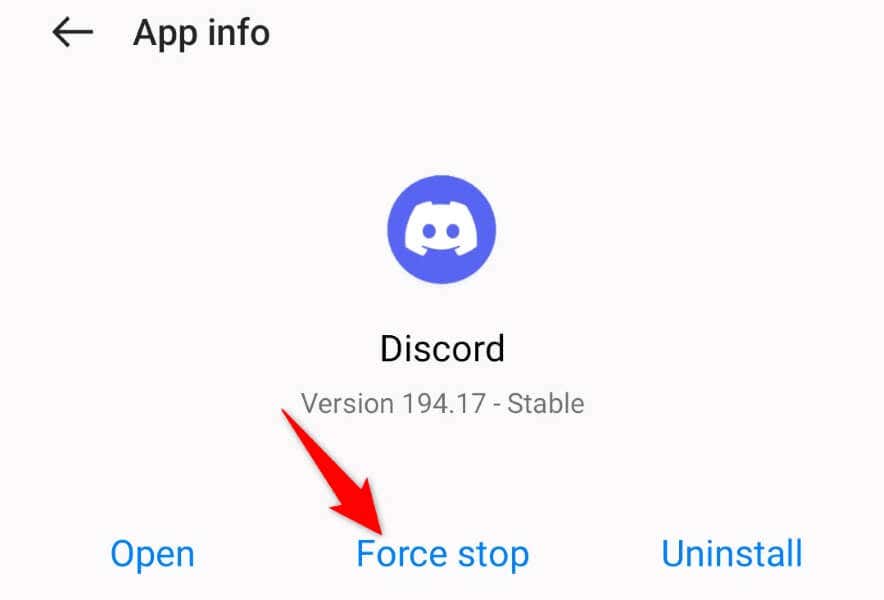
در iPhone
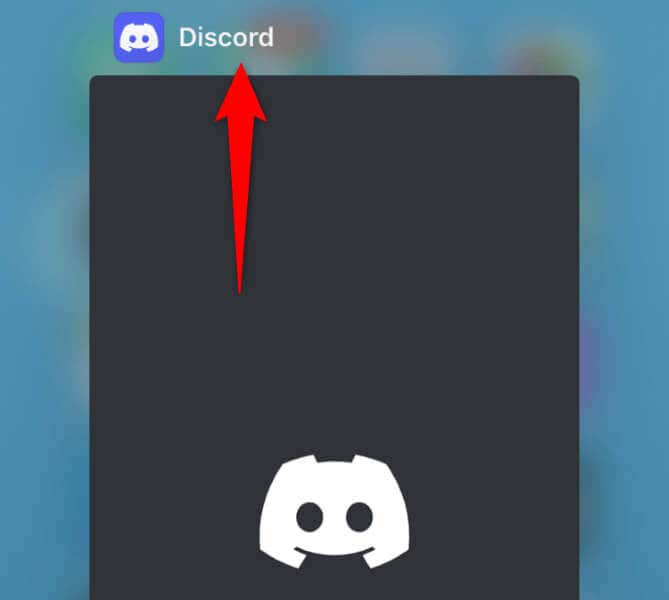
تنظیمات اعلان Discord خود را بررسی کنید
وقتی مشکلات مربوط به اعلانهای Discord دارید، ارزش آن را دارد که تنظیمات هشدار برنامه خود را مرور کنید تا مطمئن شوید چیزی را اشتباه مشخص نکردهاید. میتوانید برای حل احتمالی مشکل خود، هشدارهای برنامهتان را خاموش کرده و دوباره به آن بازگردید.
روی دسکتاپ
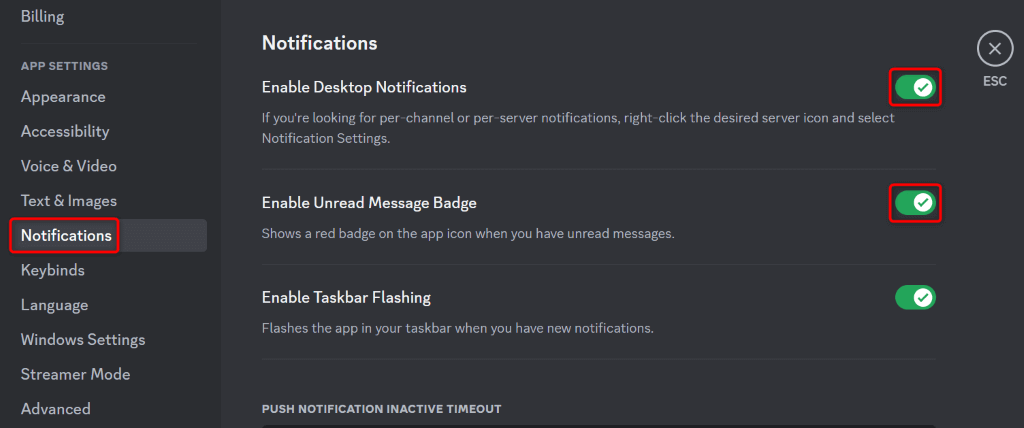 <. ol start="5">
<. ol start="5">
در تلفن همراه
- .
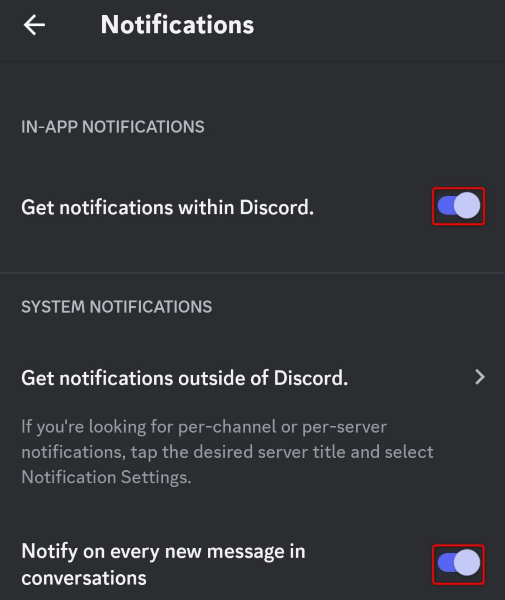
پاک کردن فایلهای حافظه پنهان Discord
Discord محتوای مختلف را در حافظه پنهان ذخیره می کند تا تجربه برنامه شما را بهبود بخشد. هنگامی که با مشکل اعلان های پیام های برنامه مواجه می شوید، ارزش آن را دارد که محتوای حافظه پنهان برنامه خود را برای رفع خطا پاک کنید. این به این دلیل است که فایلهای حافظه پنهان شما ممکن است خراب شده باشند و باعث شود برنامه نشان اعلان نمایش دهد حتی زمانی که هیچ پیامی برای خواندن وجود ندارد.
توجه داشته باشید که هنگام پاک کردن حافظه پنهان برنامه Discord، چتها، سرورها یا سایر دادههای خود را از دست نمیدهید. همچنین، نمیتوانید فایلهای کش یک برنامه را در آیفون پاک کنید. برای حذف محتوای حافظه پنهان برنامه، باید برنامه را حذف کنید.
در ویندوز 11 و 10
%appdata%\discord
حافظه پنهان
حافظه کد
GPUCache

در macOS
~/Library/Application Support/discord
حافظه
حافظه پنهان کد
GPUCache
در Android
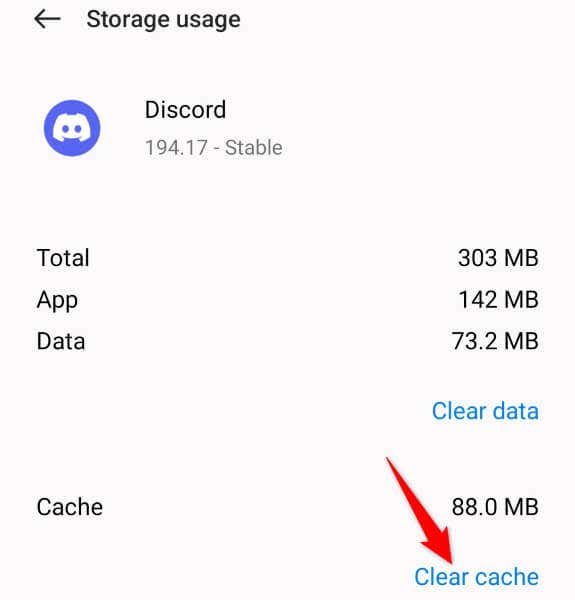
برنامه Discord خود را به روز کنید
اگر مدت زیادی است که Discord را بهروزرسانی نکردهاید، نسخه قدیمی برنامه شما ممکن است دلیل مشکل اعلان پیام باشد. میتوانید این مشکل را با در حال به روز رسانی برنامه خود به آخرین نسخه برطرف کنید.
در دسکتاپ
در Android
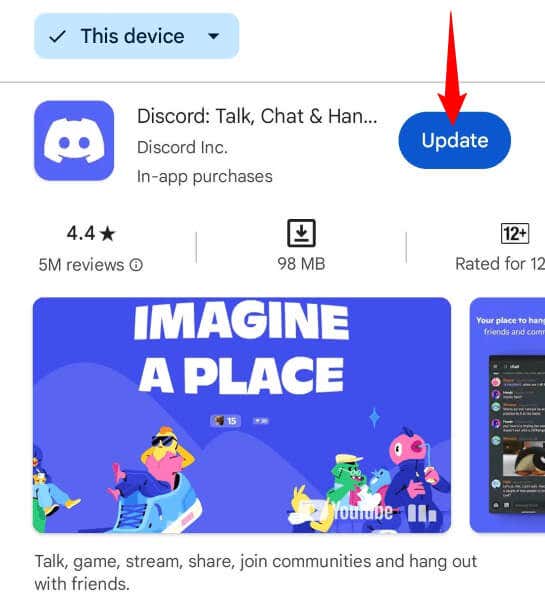
در iPhone
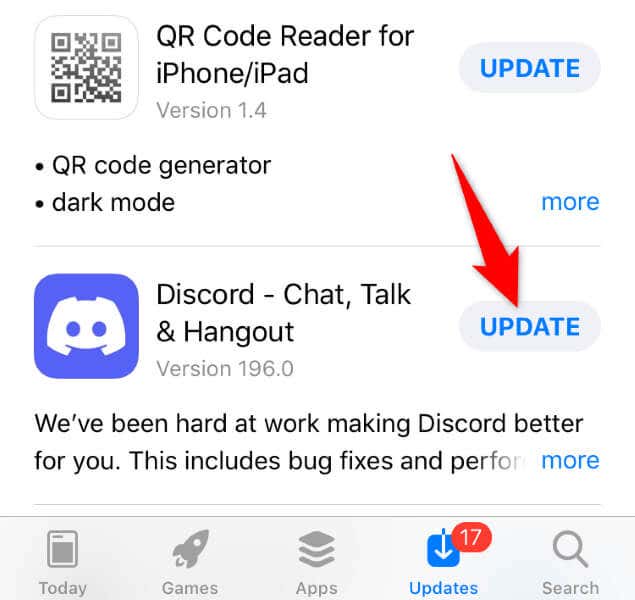
Discord را بر روی دستگاه خود حذف و دوباره نصب کنید
اگر با وجود نداشتن پیام خوانده نشده در Discord همچنان یک اعلان پیام ناخواسته مشاهده می کنید، ممکن است برنامه شما معیوب باشد. چنین فسادی در سطح اصلی می تواند مشکلات زیادی را برای برنامه شما ایجاد کند.
در این صورت، میتوانید حذف نصب کنید و برنامه را مجدداً در دستگاه خود نصب کنید تا مشکل خود را برطرف کنید. انجام این کار چت ها، سرورها یا سایر داده های شما را حذف نمی کند. میتوانید با ورود مجدد به حساب خود در برنامه، این موارد را همگامسازی کنید.
در ویندوز 11

در ویندوز 10
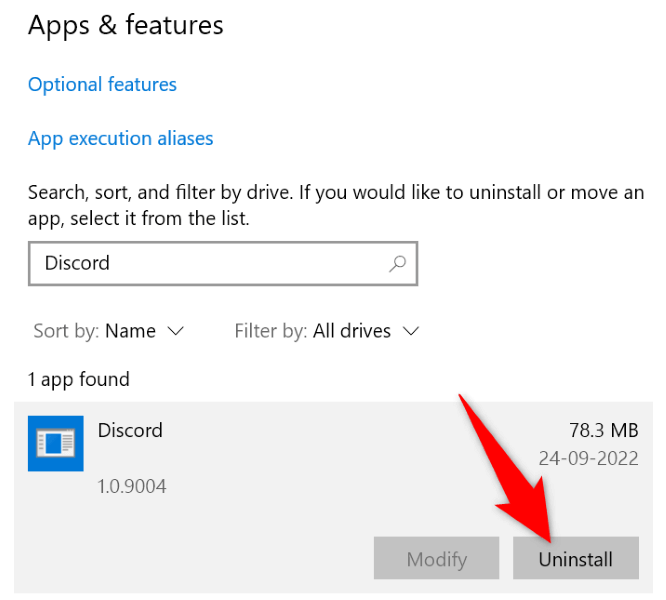
در macOS
پس از حذف Discord از رایانه Windows یا Mac خود، به وب سایت دیسکورد دسترسی پیدا کنید، برنامه را دانلود کنید و برنامه را روی دستگاه خود نصب کنید.
در Android
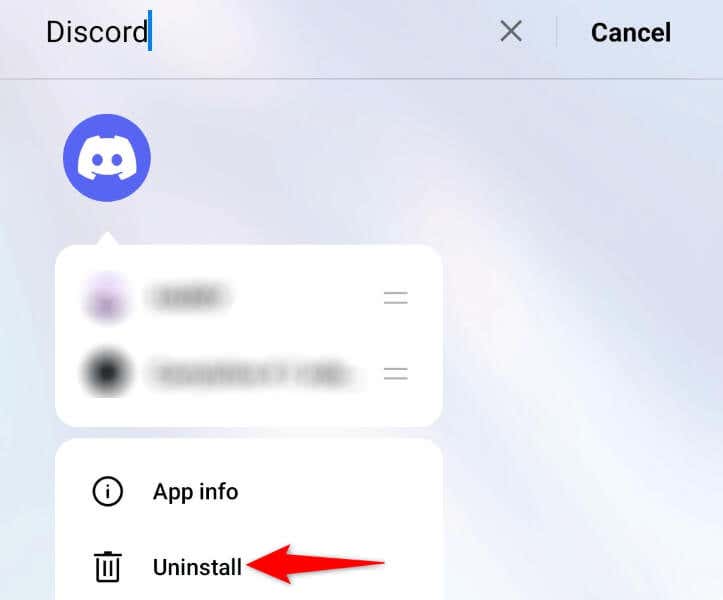
در آیفون
از شر هشدار اعلان پیام معیوب Discord در دسکتاپ و تلفن همراه خلاص شوید
هشدار اعلان معیوب باعث می شود فکر کنید یک پیام خوانده نشده دارید، حتی اگر چیزی خوانده نشده در حساب شما وجود نداشته باشد. می توانید این خطای Discord را برطرف کنید را با استفاده از روش هایی که در راهنمای بالا توضیح داده شده است. پس از انجام این کار، برنامه شما نمایش نشان اعلان تصادفی را متوقف میکند و مشکل شما را حل میکند..